ইন্টারনেট মানুষের যোগাযোগের জন্য, সাইবারস্পেসে সার্ফ করতে এবং গুরুত্বপূর্ণ তথ্য অনুসন্ধান করার জন্য অন্যতম প্রধান প্রয়োজন হয়ে উঠেছে। এটি ব্যবসা এবং জীবন সমর্থন সিস্টেম উভয়ের অস্তিত্বের জন্য একটি ক্ষেত্র। অতএব, যখন এটি হঠাৎ বন্ধ হয়ে যায় এবং ব্যবহারকারী "ইন্টারনেট অ্যাক্সেস সীমিত" বার্তাটি পান, এটি খুবই বিরক্তিকর, কারণ তখন তথ্যের জীবন থেমে যায়৷
নেটওয়ার্ক ব্যর্থতা সম্পর্কে প্রধান
যখন কম্পিউটারের নেটওয়ার্ক কনফিগার করতে সমস্যা হয় তখন একটি সংযোগ ব্যর্থতার বার্তা প্রদর্শিত হয়৷ এর মানে এমনও হতে পারে যে কোন সংযোগ নেই বা সংযোগ সীমিত। উদাহরণস্বরূপ, কম্পিউটার সনাক্ত করে যে নেটওয়ার্কটি উপস্থিত এবং কাজ করছে। এটি নির্দেশ করে যে নেটওয়ার্ক কেবলটি সংযুক্ত বা পিসি ওয়্যারলেস অ্যাক্সেস পয়েন্টের সাথে সংযুক্ত, এবং আইপি ঠিকানার অনুরোধের উত্তর দেওয়া হয়নি৷
অধিকাংশ মেশিন একটি ডায়নামিক আইপি ঠিকানা সহ DHCP ব্যবহার করে নেটওয়ার্কের সাথে সংযোগ করার জন্য কনফিগার করা হয়েছে। এর মানে হল যে ক্রমাগত একটি নির্দিষ্ট আইপি বরাদ্দ করার পরিবর্তে, মেশিনটি নেটওয়ার্কের সাথে সংযোগ করার সময় একটি ঠিকানা জিজ্ঞাসা করে। ডায়নামিক আইপি ঠিকানাগুলি সেট আপ করা সহজ এবং যখন সিস্টেমগুলি পুনরায় ব্যবহার করা যেতে পারেযাদেরকে তাদের অস্থায়ীভাবে নিয়োগ দেওয়া হয়েছিল তাদের অফলাইনে নেওয়া হয়েছে৷
অন্য কথায়, কম্পিউটার তার আইপি ঠিকানা এবং বাকি বিশ্বের সাথে কীভাবে যোগাযোগ করতে হয় তার নির্দেশাবলী উভয়ই পায়। যদি প্রতিক্রিয়া না পাওয়া যায়, পিসি অনুরোধটি কয়েকবার পুনরাবৃত্তি করবে: "যদি DHCP সার্ভার শুনছে, আমাকে একটি আইপি ঠিকানা বরাদ্দ করুন!", এবং যদি এটি প্রত্যাখ্যান করা হয়, "ইন্টারনেট অ্যাক্সেস সীমিত" বার্তাটি প্রদর্শিত হবে।

সমস্যা সমাধানের প্রথম ধাপ হল নেটওয়ার্ক ট্রাবলশুটার চালানো:
- টাস্কবারের নীচে ডানদিকে ওয়াই-ফাই ইমেজ (বা LAN) আইকনে ডান ক্লিক করুন।
- "সমস্যা নিবারণ", বিভাগ "সীমিত অ্যাক্সেস সহ ওয়াই-ফাই সংযুক্ত" নির্বাচন করুন।
- সমস্যা সমাধানের জন্য স্ক্রিনের নির্দেশাবলী অনুসরণ করুন।
নট যা অ্যাক্সেস করা গুরুত্বপূর্ণ

ব্যবহারকারীরা নেটওয়ার্কের সাথে সংযোগ করার সময় প্রায়ই বাধা এবং সমস্যার সম্মুখীন হয়, উদাহরণস্বরূপ, যখন পৃষ্ঠাগুলি লোড হয় না বা কোনও সার্ভার থাকে না, তখন একটি ল্যাপটপে সীমিত ইন্টারনেট অ্যাক্সেস সম্পর্কে একটি বার্তা পাওয়া যায়, যদিও এটি সংযুক্ত থাকে কাজের নেটওয়ার্ক। নেটওয়ার্কের স্বাভাবিক কাজকর্মের কার্যকারিতার উপর প্রধান নোডগুলি নির্ভর করে:
- IP ঠিকানা: 32-বিট (IPv4/IP সংস্করণ 4) থেকে 128-বিট (IPv6/IP সংস্করণ 6) পর্যন্ত বাইনারি স্ট্রিং, একটি সনাক্তকরণ ঠিকানা হিসাবে ব্যবহৃত হয়, যেখানে TCP হল ডেটা বর্ধিতকরণের জন্য একটি ট্রান্সমিশন কন্ট্রোল প্রোটোকল ক্লায়েন্ট থেকে সার্ভারে একটি ত্রুটির ক্ষেত্রে এবং আইপি -প্যাকেট প্রেরণের জন্য ইন্টারনেট প্রোটোকল। TCP/IP হল একটি কম্পিউটার নেটওয়ার্ক সফ্টওয়্যার যা একটি সিস্টেমে থাকে এবং মেশিনগুলিকে একটি নেটওয়ার্ক গ্রুপে ডেটা স্থানান্তর করতে দেয় এবং ফাইল স্থানান্তরের ক্ষেত্রে একে অপরের সাথে ঘনিষ্ঠভাবে সম্পর্কিত ফাংশন রয়েছে৷
- DNS হল একটি ডোমেইন নেম সার্ভার, একটি ডিস্ট্রিবিউটেড ডাটাবেস সিস্টেম যা টিসিপি/আইপি ব্যবহার করে একটি নেটওয়ার্কে একটি পিসির নাম খুঁজতে ব্যবহৃত হয় যাতে সেই নামটিকে একটি IP ঠিকানার সাথে মেলে। এটি সবচেয়ে গুরুত্বপূর্ণ নোড, যার ব্যর্থতা "সীমিত ইন্টারনেট অ্যাক্সেস" ব্যর্থতাকে প্রভাবিত করে৷
- সাবনেট মাস্ক - একটি স্থানীয় নেটওয়ার্ক বা বহিরাগত নেটওয়ার্কের হোস্ট থেকে একটি নেটওয়ার্ক আইডি আলাদা করতে ব্যবহৃত হয়৷
- গেটওয়ে - 2 বা তার বেশি নেটওয়ার্ক সংযোগ করতে।
- সম্প্রচার - এমন একটি ঠিকানা যা তথ্য পাঠাতে বা গ্রহণ করতে ব্যবহৃত হয় যা নেটওয়ার্কে বিদ্যমান সমস্ত অ্যাক্সেস পয়েন্টের কাছে অবশ্যই জানা থাকতে হবে৷
যদি ইন্টারনেট অ্যাক্সেস সীমিত হয় এবং কী করতে হবে তা স্পষ্ট না হলে, প্রয়োজনীয় নেটওয়ার্ক পরিষেবাগুলি চলছে কিনা তা পরীক্ষা করার পরামর্শ দেওয়া হয়:
- ইভেন্ট সিস্টেম COM।
- DHCP/DNS ক্লায়েন্ট।
- নেটওয়ার্ক অবস্থান তথ্য।
ব্যর্থতাটি পিসির সাথে সম্পর্কিত নয় তা পরীক্ষা করার সবচেয়ে সহজ উপায় হল এই প্যাকেট বিতরণ পয়েন্টের সাথে অন্য একটি মেশিন সংযোগ করা। যদি এটি ঠিকঠাক কাজ করে, তবে সমস্যাটি ল্যাপটপের সাথে এবং আপনাকে নেটওয়ার্ক সংযোগের সাথে যুক্ত ডিভাইসগুলির কার্যকারিতা পরীক্ষা করতে হবে৷
"সীমাবদ্ধ ইন্টারনেট অ্যাক্সেস" ব্যর্থতা ঠিক করতে, প্রয়োজনীয় পরিষেবা চলছে কিনা তা পরীক্ষা করুন:
- কমান্ড উইন্ডো খুলতে একই সময়ে Win + R কী টিপুন। লঞ্চ লাইনে লিখুন:services.msc এবং এন্টার টিপুন।
- একের পর এক উপরের তালিকা থেকে সমস্ত পরিষেবা খুঁজুন এবং "স্থিতি" কাজ করছে কিনা তা পরীক্ষা করুন৷
- যদি দেখা যায় যে পরিষেবাটি চলছে না, পরিষেবাটিতে ডান-ক্লিক করুন এবং বৈশিষ্ট্য নির্বাচন করুন।
- স্টার্টআপের ধরনটি স্বয়ংক্রিয়ভাবে সেট করুন এবং ঠিক আছে ক্লিক করুন৷
- কম্পিউটার রিস্টার্ট করুন।
- রিবুট করার পরে, পরিষেবাটি চলছে তা নিশ্চিত করুন এবং আপনার ইন্টারনেট সংযোগ পরীক্ষা করুন৷
নেটওয়ার্ক বিভ্রাটের সম্ভাব্য কারণ

নেটওয়ার্কে, "ইন্টারনেট অ্যাক্সেস সীমিত" ত্রুটি প্রায়শই ঘটে এবং এই ক্ষেত্রে কী করতে হবে, প্রতিটি Wi-Fi ব্যবহারকারীকে জানতে হবে। পিসি একটি USB টিথারিং বা Wi-Fi হটস্পটের মাধ্যমে, ল্যাপটপ বা কম্পিউটারে সংযুক্ত কিনা তা নির্বিশেষে বার্তাটি প্রদর্শিত হতে পারে৷ এটি বিভিন্ন কারণে আগে হতে পারে:
- অ্যাক্টিভ থার্ড-পার্টি অ্যান্টিভাইরাস ফায়ারওয়াল।
- অপারেটর থেকে দুর্বল সংকেত বা সার্ভার থেকে হস্তক্ষেপ (ইউএসবি মডেম)।
- ল্যাপটপ দ্বারা ক্যাপচার করা সংকেত সম্পূর্ণ নয় এবং হারিয়ে গেছে।
- কখনও কখনও ইন্টারনেট অ্যাক্সেস কেন সীমিত এই প্রশ্নের উত্তর সেটিংস, ক্যাশে, উপচে পড়া ইতিহাস, ভাইরাস ব্রাউজার প্লাগইনগুলির সমতলে নিহিত থাকে৷
- আপডেট করার পরে একটি ভাইরাস বা অ্যান্টিভাইরাস ব্যর্থতার উপস্থিতি।
- হটস্পট DHCP বা IP অটো (ওয়াই-ফাই) ব্যবহার করে না।
- পিসি দ্বারা প্রদত্ত একটি অ্যাক্সেস পয়েন্ট ব্যবহার করা যা স্বয়ংক্রিয়ভাবে আইপি পায় না।
- একটি IP/DNS/ওয়্যারলেস নেটওয়ার্ক অ্যাডাপ্টারের সমস্যা সমাধানের সময় দেখা দেয়।
- অপ্রচলিত অ্যাডাপ্টারবেতার নেটওয়ার্ক।
- অ্যাক্সেস পয়েন্ট কনফিগার করা হয়নি।
- রাউটার অন্য ইন্টারনেট মডেমের মাধ্যমে নেটওয়ার্কের সাথে সংযুক্ত নয়।
- ওয়্যারলেস আইপি অ্যাডাপ্টার সেটিংস স্ট্যাটিক ঠিকানার পরিবর্তে গতিশীল হিসাবে সেট করা হয়েছে।
- কম্পিউটার নেটওয়ার্কে সার্ভার খুঁজে পায় না।
- সার্ভার/রাউটারটি ইন্টারনেটের সাথে সংযুক্ত নেই।
- DHCP ক্লায়েন্ট, DNS ক্লায়েন্ট, Wlan Autoconfig পরিষেবাটিতে কাজ করে না।
হলুদ ত্রিভুজ LAN
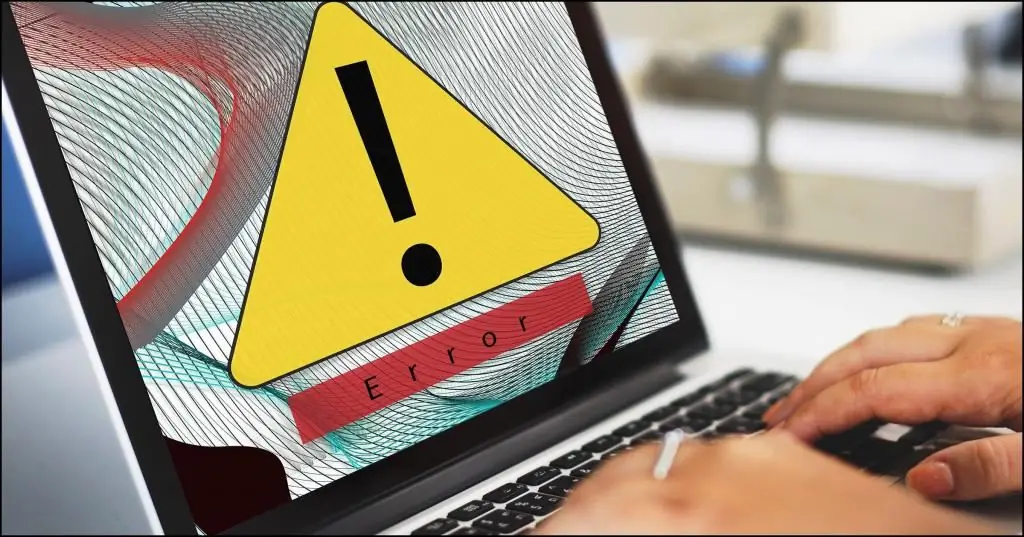
যখন মনিটর প্যানেলের নীচে একটি হলুদ ত্রিভুজ প্রদর্শিত হয়, অভিজ্ঞ ব্যবহারকারীরা বুঝতে পারেন কেন ইন্টারনেট অ্যাক্সেস সীমিত। ওয়্যারলেস অ্যাক্সেস পয়েন্ট যা রাউটার নয় কিন্তু একটি তারযুক্ত নেটওয়ার্কের সাথে সংযোগ প্রদান করে তাও এই সমস্যার কারণ হতে পারে। এটি ঘটে যখন ডিভাইসের ওয়্যারলেস সাইড কাজ করতে থাকে, কিন্তু কোন তারযুক্ত সংযোগ নেই। এই ক্ষেত্রে, বিদ্যমান রাউটার থেকে নতুন আইপি অ্যাড্রেস অ্যাসাইনমেন্টের জন্য অনুরোধ করতে কম্পিউটার পুনরায় চালু করা সবচেয়ে সহজ উপায়।
আপনার মডেম বা ওয়াই-ফাই অ্যাডাপ্টার রিসেট করতে, নিম্নলিখিতগুলি করুন:
- Win মেনু খুলতে Windows Key + X টিপুন + X.
- তালিকা থেকে "ডিভাইস ম্যানেজার" নির্বাচন করুন৷
- কাঙ্খিত ডিভাইসটি খুঁজুন এবং মাউস দিয়ে ক্লিক করুন এবং তারপর "অক্ষম করুন"।
- কম্পিউটার রিস্টার্ট করুন।
- "ডিভাইস ম্যানেজার" এ যান এবং নেটওয়ার্ক ডিভাইস চালু করুন। এটি পুনরায় চালু করবে এবং সংযোগ স্বাভাবিক অবস্থায় ফিরে আসবে।
যদি একটি রিবুট সমস্যার সমাধান করে, কিন্তু তারপরে এটি দ্রুত পুনরাবৃত্তি হয়, এটি সুপারিশ করা হয়এটির জন্য নতুন ফার্মওয়্যার আছে কিনা তা দেখতে ডিভাইস প্রস্তুতকারকের সাথে পরীক্ষা করুন। রাউটার এবং অ্যাক্সেস পয়েন্টগুলি হল হার্ডওয়্যার, যা ছোট ডিভাইস যা প্রোগ্রাম চালায় এবং কখনও কখনও রাউটারের মাধ্যমে সীমিত ইন্টারনেট অ্যাক্সেসের আকারে বাগ থাকে। যদি ফার্মওয়্যার আপডেট করা হয়ে থাকে এবং সমস্যাটি পুনরাবৃত্তি হয়, তাহলে সবকিছু ঠিক আছে কিনা তা দেখতে আপনার একটি নতুন রাউটার বা অ্যাক্সেস পয়েন্ট চেষ্টা করা উচিত।
ভাইরাসের প্রভাব

ভাইরাস বা ম্যালওয়্যার নেটওয়ার্ক এবং ইন্টারনেট সংযোগ সমস্যা সৃষ্টি করতে পারে। অতএব, সমস্যা সমাধান চালিয়ে যাওয়ার আগে, একটি স্ক্যান করুন এবং ম্যালওয়্যার সরান৷ যদিও আধুনিক ফায়ারওয়াল এবং রিয়েল-টাইম স্ক্যানারগুলি প্রথম শ্রেণীর কাজ করে, তারা সর্বশক্তিমান নয়৷
ভুল কনফিগারেশন, সফ্টওয়্যার বাগ বা পুরানো ফাইল ইন্টারনেটে সংযোগ করার সময় সীমিত অ্যাক্সেসের কারণ হতে পারে। এই ক্ষেত্রে, আপনি ফায়ারওয়াল এবং অ্যান্টিভাইরাস সফ্টওয়্যার সাময়িকভাবে নিষ্ক্রিয় করার চেষ্টা করতে পারেন, এবং তারপর পৃষ্ঠাটি পুনরায় লোড করুন৷
এমনকি সেরা নিরাপত্তা সেটিংসও ম্যালওয়ারের বিরুদ্ধে 100% সুরক্ষা প্রদান করে না। সুতরাং, এটি কখনই উড়িয়ে দেওয়া যায় না যে সিস্টেমটি ম্যালওয়্যার দ্বারা সংক্রামিত হয়েছে এবং এটিই বন্ধ হওয়ার কারণ। আপনি chrome://settings টাইপ করে ঠিকানা বার থেকে Chrome-এ সেটিংস অ্যাক্সেস করতে পারেন। মেনু প্রসারিত করতে "আরো" নির্বাচন করুন৷ "রিসেট এবং ক্লিনআপ" বিভাগে, তারা "ক্লিন আপ কম্পিউটার" বোতামটি খুঁজে পায়, যা খোলেক্লিনআপ টুল, অথবা Chrome কে ডিফল্টে রিসেট করুন।
কিছু ক্ষেত্রে, অ্যাভাস্ট বা এভিজি অ্যান্টিভাইরাস এর মতো অ্যান্টি-ভাইরাস প্রোগ্রামগুলি তাদের ইঞ্জিন বা উইন্ডোজ আপডেট করার পরে নেটওয়ার্ক সংযোগের সমস্যা সৃষ্টি করতে পারে এবং সিস্টেম বলে: "ইন্টারনেট অ্যাক্সেস সীমিত।" এই ক্ষেত্রে, এটি আনইনস্টল এবং পুনরায় ইনস্টল করার সুপারিশ করা হয়। যদি ফায়ারওয়াল সুরক্ষা ব্যবহার করা হয়, হয় এটি নিষ্ক্রিয় করুন বা কম্পিউটার থেকে সুরক্ষা প্রোগ্রামটি সম্পূর্ণরূপে আনইনস্টল করুন, নেটওয়ার্ক সংযোগ সমস্যা সমাধানের পরে এটি পুনরায় ইনস্টল করুন।
TCP সংযোগ পুনরায় সেট করুন
TCP কানেকশন রিসেট করলে প্রায়ই ইন্টারনেট সংযোগ পুনরুদ্ধার হয়। এটি পুনরায় সেট করতে, আপনাকে কমান্ড লাইনে কয়েকটি লাইন প্রবেশ করতে হবে, নেটওয়ার্কটি আবার কাজ করা উচিত। Winsock TCP/IP সেটিংস কখনও কখনও দূষিত হতে পারে, ইন্টারনেট সংযোগের সমস্যা এবং বিভিন্ন নেটওয়ার্ক ত্রুটির কারণ হতে পারে, যার মধ্যে একটি ব্রাউজার ত্রুটির সাথে নেটওয়ার্ক অ্যাক্সেস করতে অক্ষমতা সহ "পৃষ্ঠাটি প্রদর্শন করা যাবে না", এমনকি যদি নেটওয়ার্ক কার্ড সংযুক্ত থাকে, যদিও ICS পরিষেবা এছাড়াও সমাপ্ত।
Windows 7/8/10 এ TCP/IP স্ট্যাক রিসেট করার জন্য যখন কর্মক্ষেত্রে ইন্টারনেট অ্যাক্সেস সীমাবদ্ধ থাকে, এই পদক্ষেপগুলি অনুসরণ করুন:
- প্রশাসকের অধিকার সহ একটি কমান্ড প্রম্পট শুরু করুন।
- "স্টার্ট" এ ক্লিক করুন এবং টেক্সট বক্সে cmd লিখুন।
- প্রশাসক হিসাবে চালানোর জন্য CTRL-SHIFT-ENTER-এ রাইট ক্লিক করুন।
- Enter: netsh winsock শেলে রিসেট করুন এবং Enter টিপুন।
- Enter: netsh int ip রিসেট করুন এবং আবার এন্টার টিপুন।
- পিসি রিস্টার্ট করুন।
- বিকল্পভাবে, যদি TCP অপ্টিমাইজার ব্যবহার করেন, তাহলে তার ফাইল মেনুতে "রিসেট উইনসক" এ ক্লিক করুন, তারপর কম্পিউটার পুনরায় চালু করুন।
ড্রাইভার আপডেট করা
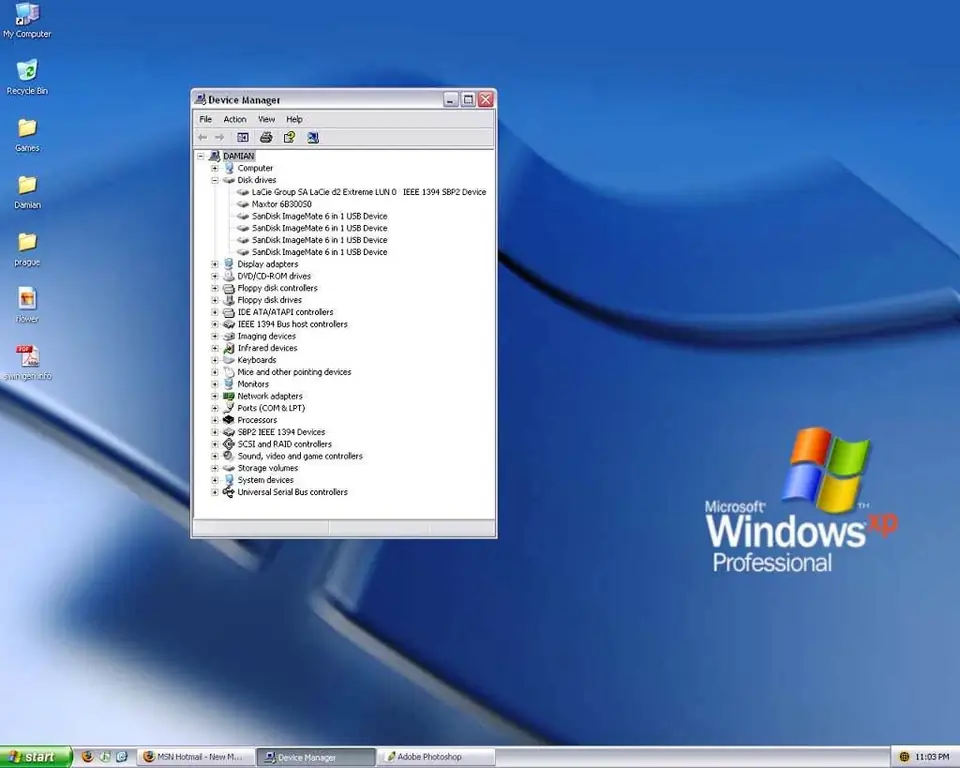
ইন্টারনেট অ্যাক্সেস সীমিত কেন জিজ্ঞাসা করার সময়, খুব কম ব্যবহারকারীই জানেন যে সমস্যাটি ড্রাইভারের মধ্যে হতে পারে। বয়স্করা এই সমস্যার কারণ হতে পারে এবং সেগুলিকে সমাধান করার জন্য তাদের আপডেট করার পরামর্শ দেওয়া হয়৷
এটি করার বিভিন্ন উপায় রয়েছে, আপনি সরাসরি "ডিভাইস ম্যানেজার" থেকে একটি স্বয়ংক্রিয় আপডেট করতে পারেন। যাইহোক, সাধারণভাবে, সর্বোত্তম উপায় হল নির্মাতার ওয়েবসাইট থেকে সরাসরি ড্রাইভার ডাউনলোড করা।
এটি করার জন্য, আপনাকে প্রথমে নেটওয়ার্ক কার্ডের মডেল নির্ধারণ করতে হবে এবং প্রোফাইল ওয়েবসাইটে যেতে হবে। এরপরে, নেটওয়ার্ক অ্যাডাপ্টারের জন্য ড্রাইভারের তালিকায় মডেলটি খুঁজুন। ডাউনলোড করার পরে, ইনস্টল করুন এবং সমস্যাটি সমাধান হয়েছে কিনা তা পরীক্ষা করুন, উদাহরণস্বরূপ, যখন Wi-Fi এর মাধ্যমে ইন্টারনেট অ্যাক্সেস সীমিত।
কারণ ইন্টারনেট কাজ করছে না, আপনাকে নেটওয়ার্কে অ্যাক্সেস আছে এমন অন্য কোনো ডিভাইস ব্যবহার করে ডাউনলোড করতে হবে এবং তারপরে আপনাকে আপনার কম্পিউটারে ইনস্টলেশন ফাইলটি স্থানান্তর করতে হবে। যদি ব্যবহারকারীর হাতে ড্রাইভার আপডেট করার সময়, ধৈর্য বা দক্ষতা না থাকে তবে এটি ড্রাইভার ইজি ব্যবহার করে স্বয়ংক্রিয়ভাবে করা যেতে পারে।
ম্যানুয়ালি আইপি ঠিকানা সেট করা
ডিফল্টরূপে, Windows 10 প্রতিটি ডিভাইসে একটি স্বয়ংক্রিয় আইপি বরাদ্দ করে, তবে, কখনও কখনও এর ফলে একটি সীমিত সংযোগ ত্রুটি হতে পারে এবং এই সমস্যাটি সমাধান করার জন্য, এটি ম্যানুয়ালি বরাদ্দ করার পরামর্শ দেওয়া হয়। এই জন্য, সঞ্চালননিম্নলিখিত পদক্ষেপ:
- টাস্কবারের নেটওয়ার্ক আইকনে ক্লিক করুন এবং মেনু থেকে আপনার নেটওয়ার্ক নির্বাচন করুন।
- "রাউটার সেটিংস পরিবর্তন করুন"-এ ক্লিক করুন।
- একটি নেটওয়ার্ক সংযোগ খুঁজুন, "বৈশিষ্ট্য" মেনুতে ক্লিক করুন৷
- ইন্টারনেট প্রোটোকল সংস্করণ 4 (TCP/IPv4) নির্বাচন করুন এবং বৈশিষ্ট্যগুলিতে ক্লিক করুন৷
- "নিম্নলিখিত IP ব্যবহার করুন" নির্বাচন করুন এবং আপনার ডেটা সেট করুন, উদাহরণস্বরূপ, IP ঠিকানা: 192. XXX.1.25, সাবনেট মাস্ক: 255.255.255.0, ডিফল্ট গেটওয়ে: 192. XXX.1.1.
- তারপর পরিবর্তনগুলি সংরক্ষণ করতে ঠিক আছে টিপুন।
এই নম্বরগুলি প্রতিটি ক্ষেত্রে কাজ করবে না, তাই ডিফল্ট গেটওয়ে ফর্ম্যাটের সাথে মেলে আপনার IP ঠিকানা পরিবর্তন করতে হবে৷ খুঁজে বের করতে, একটি পিসি বা ইন্টারনেট অ্যাক্সেস সহ অন্য কোনও ডিভাইসে নেটওয়ার্ক বৈশিষ্ট্যগুলি পরীক্ষা করুন৷ ম্যানুয়ালি আইপি ঠিকানা সেট করার পরে, "স্বয়ংক্রিয়ভাবে একটি আইপি ঠিকানা প্রাপ্ত করুন" বিকল্পটি নির্বাচন করুন এবং এই সমস্যার সমাধান হয়েছে কিনা তা পরীক্ষা করুন৷
DNS পরিবর্তন করুন এবং রাউটার রিসেট করুন
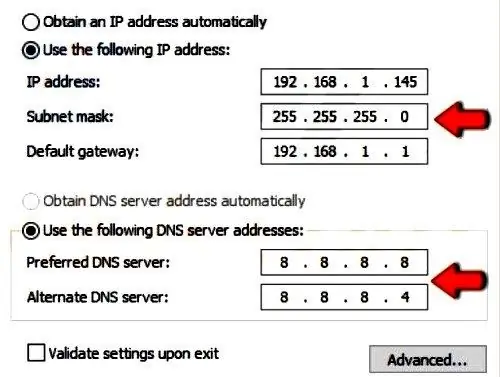
কখনও কখনও ডিএনএস ব্যর্থতার কারণ হতে পারে এবং এটি সমাধান করার জন্য, Google থেকে ডিএনএস বা ওপেনডিএনএস-এ স্যুইচ করার পরামর্শ দেওয়া হয় এবং তারপর রাউটার ইন্টারনেট অ্যাক্সেস সীমাবদ্ধ করলে সমস্যাটি সমাধান হয়েছে কিনা তা পরীক্ষা করে দেখুন৷ এই পদক্ষেপগুলি অনুসরণ করে এটি করা সহজ:
- আগের সমাধান থেকে ১-৪ ধাপ সম্পাদন করুন।
- "নিম্নলিখিত DNS ঠিকানাগুলি ব্যবহার করুন" নির্বাচন করুন এবং মানগুলি সেট করুন - পছন্দের: 8.8.8.8, বিকল্প: 8.8.4.4.
- পরিবর্তনগুলি সংরক্ষণ করতে ঠিক আছে টিপুন৷
- আপনি Google DNS এর পরিবর্তে OpenDNS ব্যবহার করতে পারেন। পরেডিএনএস সুইচগুলি পরীক্ষা করে দেখুন সমস্যাটি ঠিক হয়েছে কিনা, সচেতন থাকুন যে এই সমাধানটি নেটওয়ার্ক সংযোগকে কিছুটা ধীর করে দিতে পারে।
কখনও কখনও রাউটারের কনফিগারেশনের কারণে "সীমিত ইন্টারনেট সংযোগ" বার্তাটি উপস্থিত হতে পারে। আপনি কেবল এটির সেটিংস ডিফল্টে রিসেট করে এই সমস্যার সমাধান করতে পারেন৷ সেটিংস রিসেট করার জন্য, আপনাকে অবশ্যই কনফিগারেশন পৃষ্ঠা খুলতে হবে বা ডিভাইসে লুকানো রিসেট বোতাম টিপুন। বিস্তারিত নির্দেশাবলীর জন্য, রাউটারের ব্যবহারকারীর ম্যানুয়ালটি পড়ার পরামর্শ দেওয়া হয়। রিবুট করার পরে, Wi-Fi নেটওয়ার্ক নিষ্ক্রিয় হয়ে যাবে, তাই আপনাকে এটি আবার সেট আপ করতে হবে৷
Windows 10/8 সংযোগ সমস্যা
অনেক ব্যবহারকারী দাবি করেন যে তারা BIOS কে ডিফল্টে রিসেট করে এই নেটওয়ার্ক সমস্যার সমাধান করেছেন। ব্যবহারকারীর যদি একটি অন্তর্নির্মিত নেটওয়ার্ক অ্যাডাপ্টার থাকে তবে তিনি এটি BIOS থেকে কনফিগার করতে পারেন। কখনও কখনও কার্যকরী সেটিংস নেটওয়ার্ক কনফিগারেশনে হস্তক্ষেপ করতে পারে এবং সমস্যা সমাধানের জন্য, ডিফল্ট BIOS-এ ফিরে যাওয়ার জন্য আপনাকে সত্যিই সেটিংস রিসেট করতে হবে। এটি করা সহজ, কিন্তু একটি নির্দিষ্ট পিসিতে এটি সঠিকভাবে করার জন্য, বিস্তারিত নির্দেশাবলীর জন্য আপনার মাদারবোর্ড ম্যানুয়ালটি পরীক্ষা করা ভাল
যদি ডিভাইসটি এখনও Wi-Fi অবস্থায় "সীমিত সংযোগ" ত্রুটি দেখায় এবং ব্যবহারকারীরা ইন্টারনেট অ্যাক্সেস করতে না পারে, এবং ডিভাইসটি রিবুট করা সাহায্য না করে, তাহলে একটি সিস্টেম পুনরুদ্ধার পয়েন্ট তৈরি করার পরে পরবর্তী বিকল্পে যান৷ এরপরে, ডেস্কটপ মোডে একটি প্রশাসক-স্তরের কমান্ড প্রম্পট খুলুন এবং নিম্নলিখিতটি লিখুনকমান্ড: sc config লাইসেন্স ম্যানেজার প্রকার=নিজস্ব। কম্পিউটার রিস্টার্ট করুন। যদি এটি কাজ না করে, আপনি বিল্ট-ইন হার্ডওয়্যার এবং ডিভাইস সমস্যা সমাধানকারীও চেষ্টা করতে পারেন।
অ্যাক্সেস সমস্যা সংশোধনের পদ্ধতি

যখন সিস্টেম লিখবে: "নিয়ন্ত্রিত ইন্টারনেট অ্যাক্সেস" (কেন এটি ঘটে, আমরা এখন খুঁজে বের করছি), তখন এই পদক্ষেপগুলি অনুসরণ করুন৷ "কন্ট্রোল প্যানেল" - "নেটওয়ার্ক" - "শেয়ারিং সেন্টার" এ যান। বাম প্যানেলে, "ওয়্যারলেস নেটওয়ার্কগুলি পরিচালনা করুন" খুঁজুন, তারপরে নেটওয়ার্ক সংযোগ মুছুন, তারপরে "অ্যাডাপ্টার বৈশিষ্ট্যগুলি" নির্বাচন করুন, "ওয়্যারলেস ফিল্টার ড্রাইভার" টিক চিহ্ন মুক্ত করুন এবং নেটওয়ার্কের সাথে পুনরায় সংযোগ করার চেষ্টা করুন৷
এটি কাজ না করলে, অফিসে ওয়াই-ফাইয়ের জন্য একটি আইপি ঠিকানা প্রয়োজন কিনা তা খুঁজে বের করতে হবে। আপনি নিম্নলিখিতগুলি করে এটি পরীক্ষা করতে পারেন:
- "কন্ট্রোল প্যানেল" খুলুন - "নেটওয়ার্ক" - "নেটওয়ার্ক সেন্টার" - "অ্যাডাপ্টার সেটিংস পরিবর্তন করুন"।
- "ওয়্যারলেস নেটওয়ার্ক সংযোগ" - "বৈশিষ্ট্য"-এ ক্লিক করুন।
- IPV4 এ ডাবল ক্লিক করুন।
- আপনি হয় আপনার অফিস প্রদানকারীর দেওয়া IP ঠিকানা লিখতে পারেন অথবা আপনার প্রয়োজন না হলে এটি মুছে ফেলতে পারেন।
অপরিচিত ওয়াই-ফাই নেটওয়ার্ক
প্রায়শই "ইন্টারনেট অ্যাক্সেস সীমাবদ্ধ" ত্রুটিটি "অপরিচিত নেটওয়ার্ক" হিসাবে প্রদর্শিত হয় এবং Windows 7-এ আপনি CMD এর মাধ্যমে এটি ঠিক করতে পারেন। কমান্ড লাইন ব্যবহার করে, আপনি নেটওয়ার্ক এবং অ্যাডাপ্টার আইপি কনফিগারেশন রিসেট করতে পারেন। প্রশাসক হিসাবে কমান্ড প্রম্পট খুলুন এবং ব্যবহার করুননীচে তালিকাভুক্ত কমান্ডগুলি, একের পর এক:
- Netsh int ip রিসেট;
- নেটশ উইনসক সব রিসেট করুন;
- netsh int tcp সব রিসেট করুন;
- netsh int ipv4 সব রিসেট;
- netsh int ipv6 সব রিসেট করুন;
- netsh int httpsটানেল সব রিসেট;
- ipconfig / flushdns।
যদি একজন ব্যবহারকারী রাউটারের সাথে ওয়্যারলেসভাবে সংযোগ করার চেষ্টা করে, একটি ভুল WEP (ওয়্যারড ইকুইভালেন্ট প্রাইভেসি) কী উইন্ডোজ 7কে "সীমাবদ্ধ অ্যাক্সেস" বার্তা প্রদর্শন করবে, এই ক্ষেত্রে পছন্দের তালিকাটি মুছে ফেলার পরামর্শ দেওয়া হয়। নেটওয়ার্ক এবং পুনরায় সংযোগ. এবং আপনি রাউটারের ব্যবস্থাপনা এবং ডায়াগনস্টিক কনসোলের সাথে সংযোগ করতে পারেন এবং আপনার নিজস্ব WEP কী তৈরি করতে পারেন, যা মনে রাখা সহজ হবে৷






